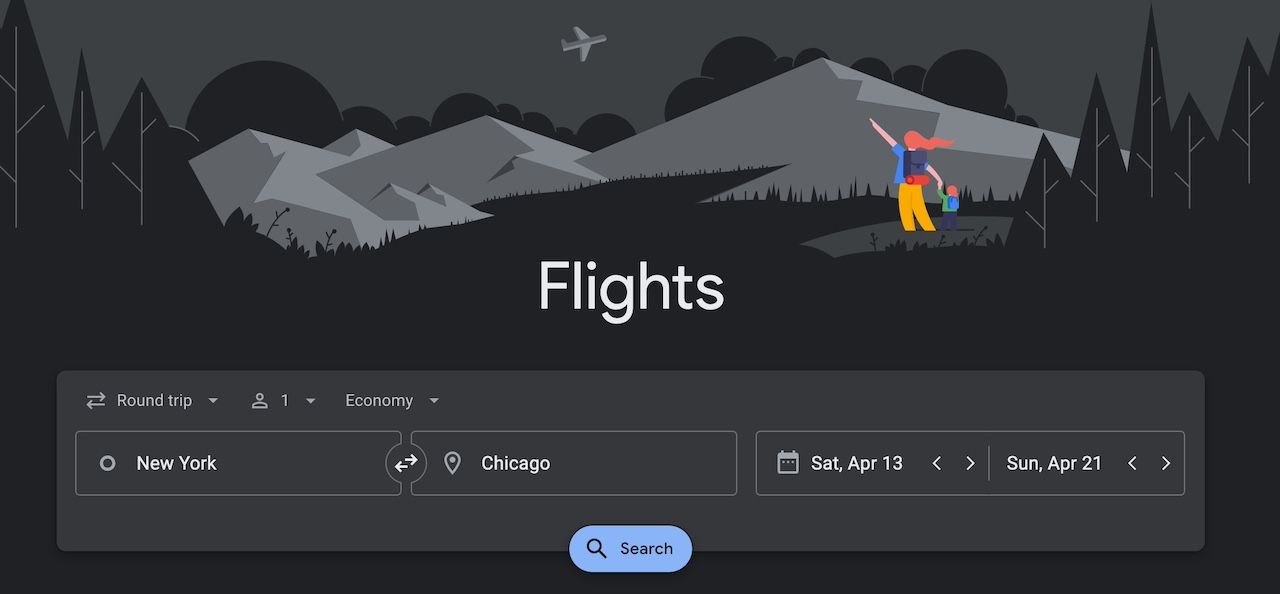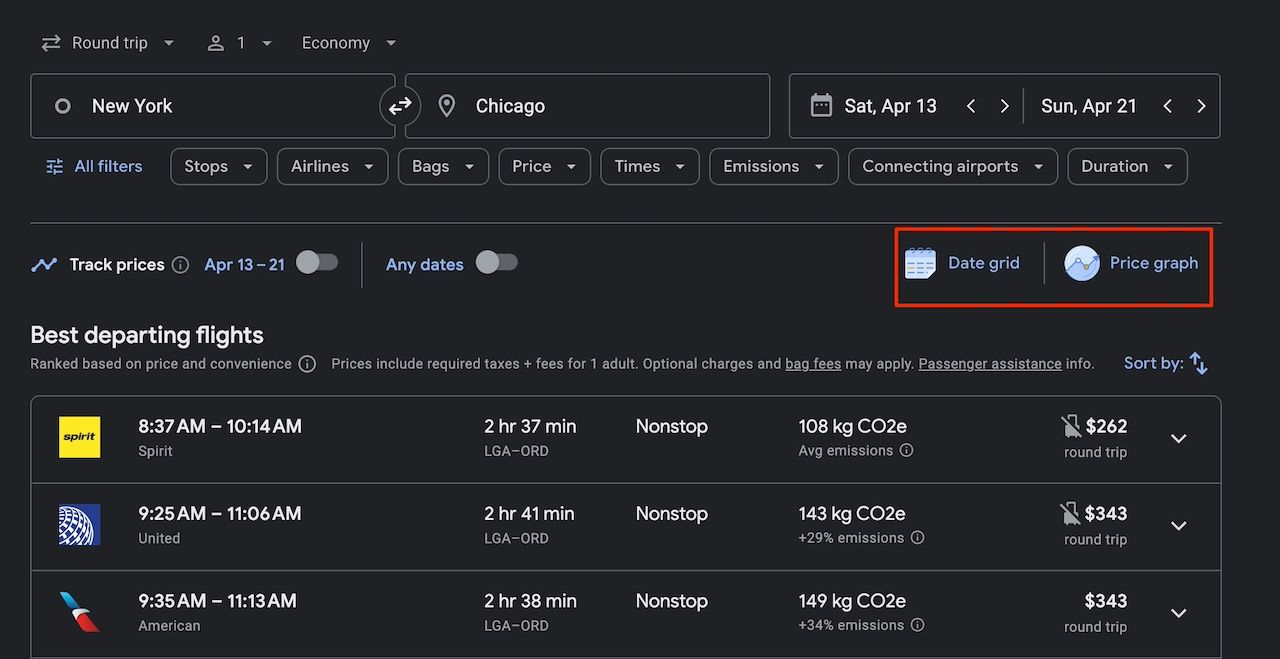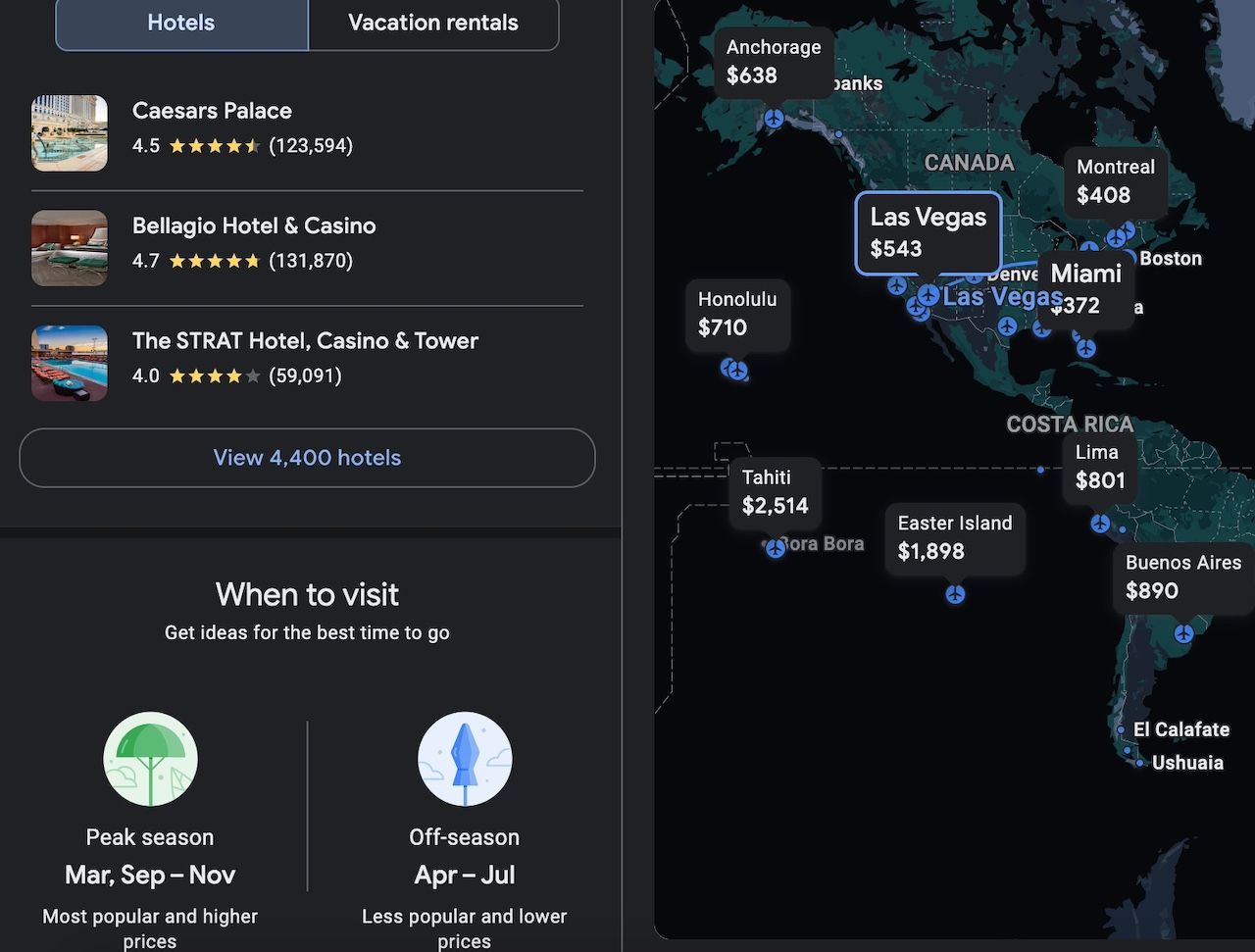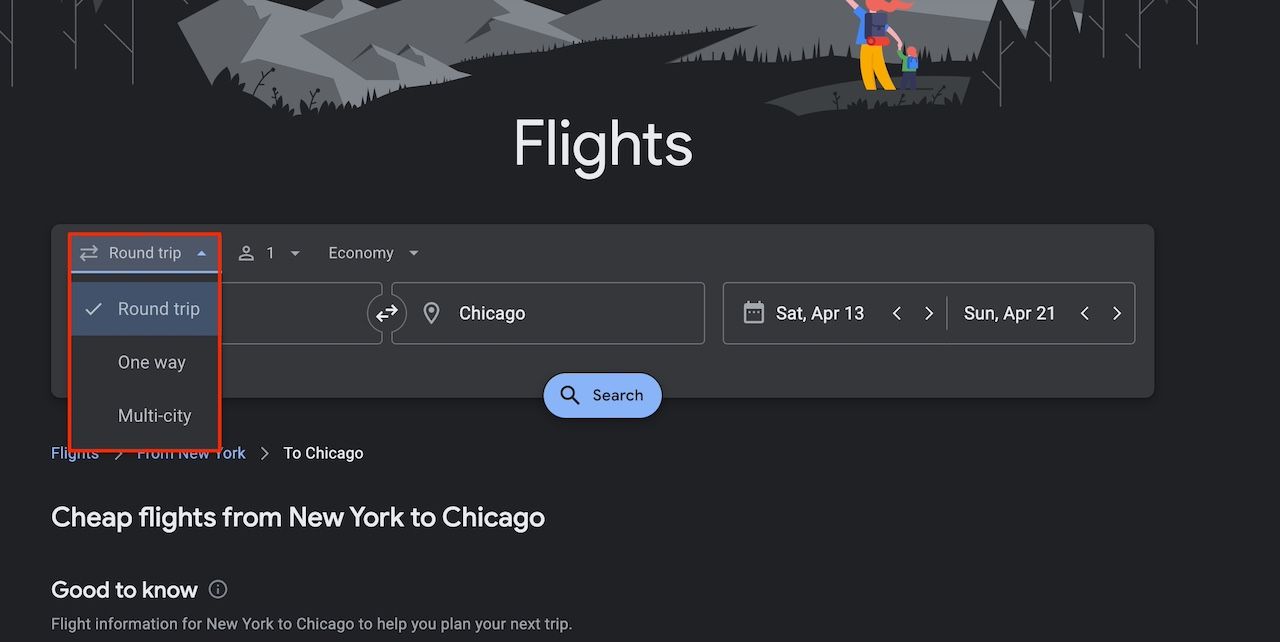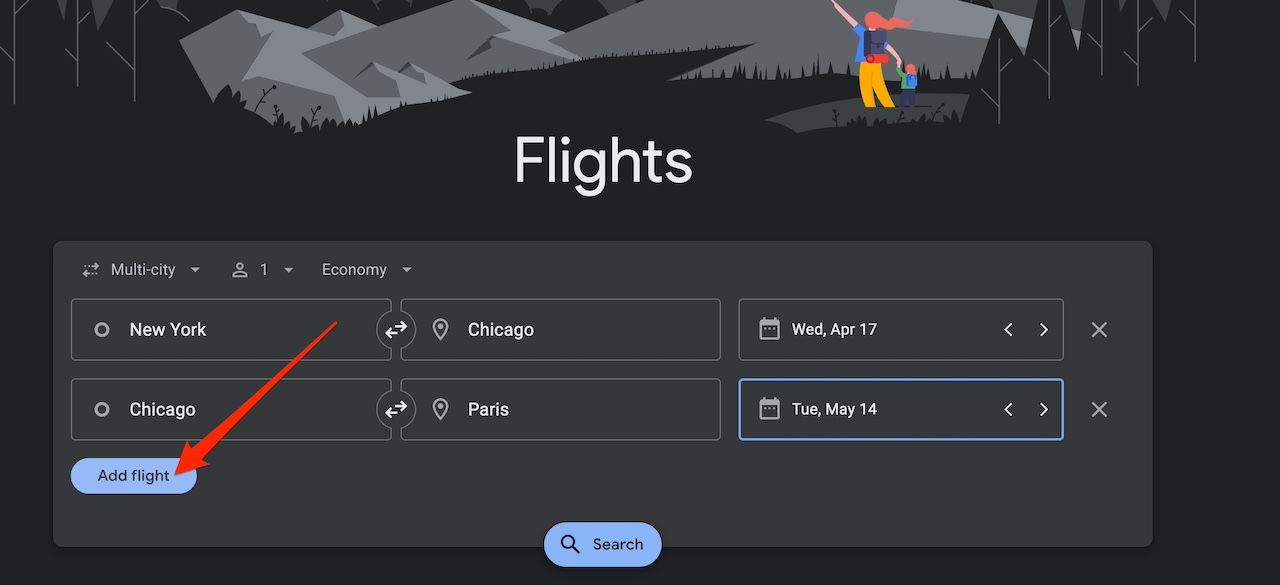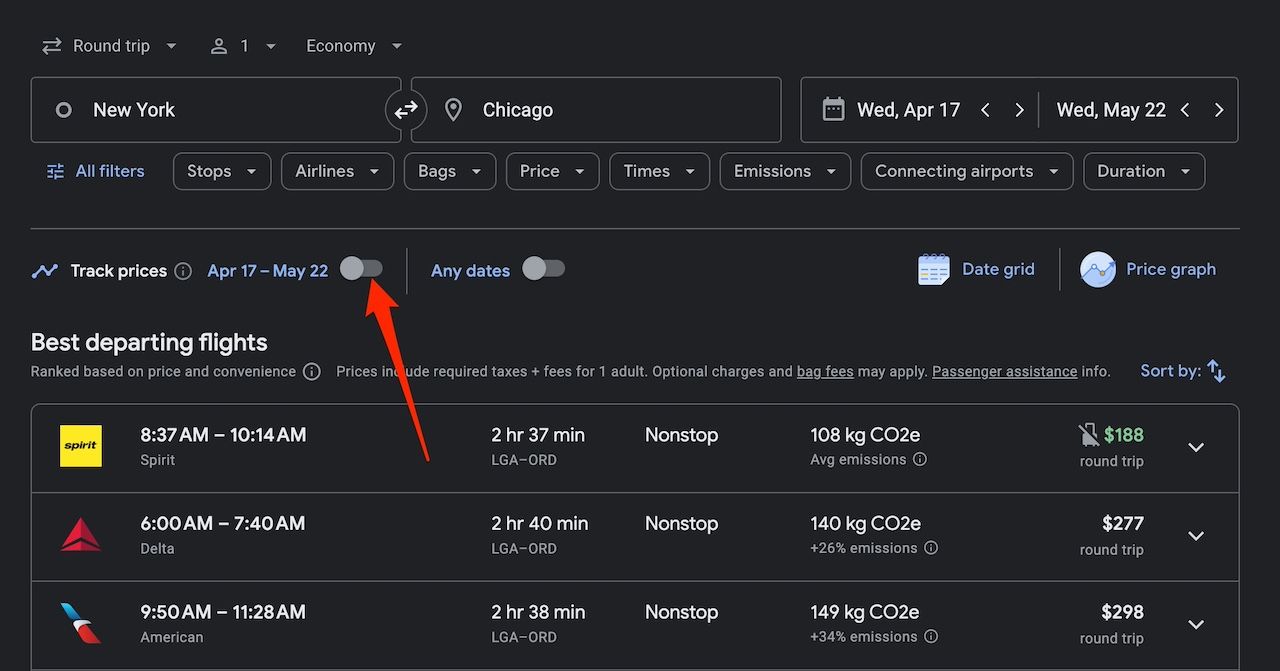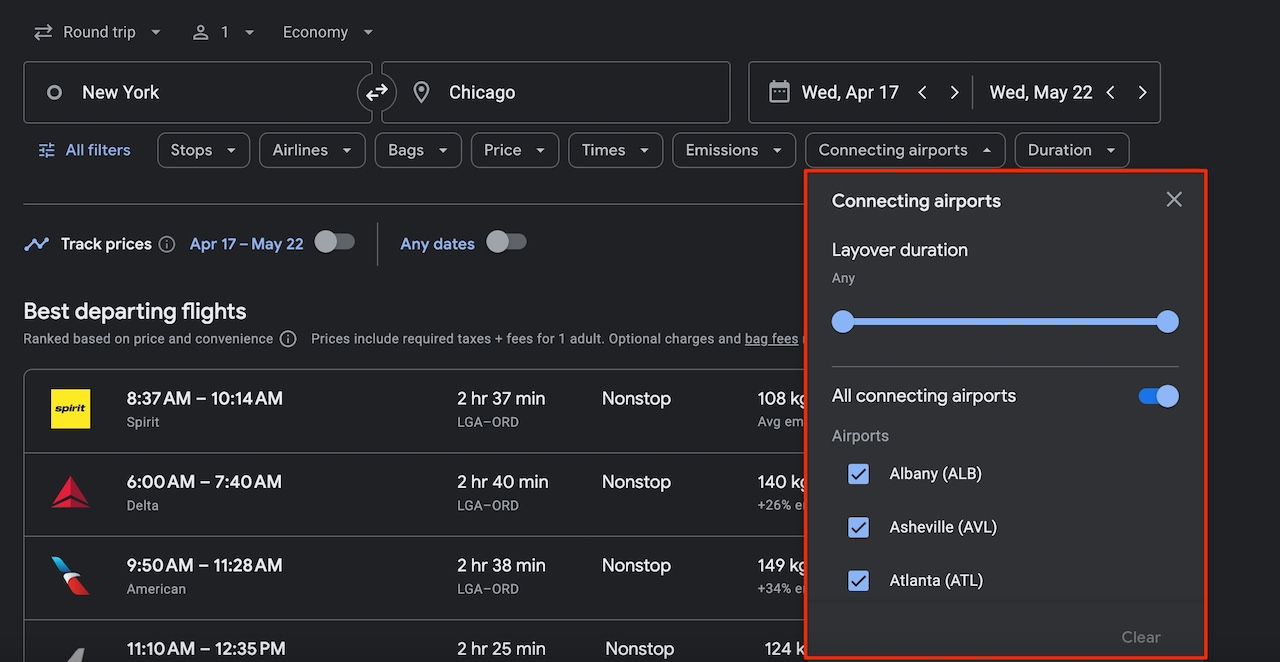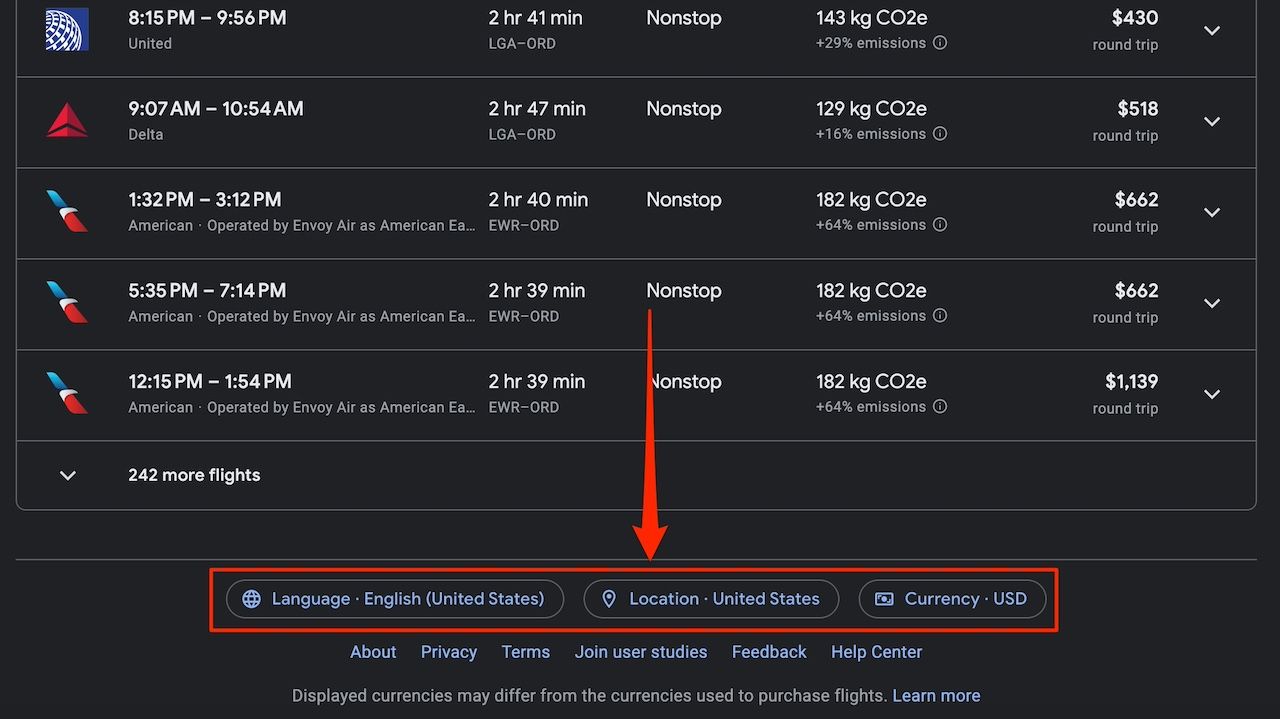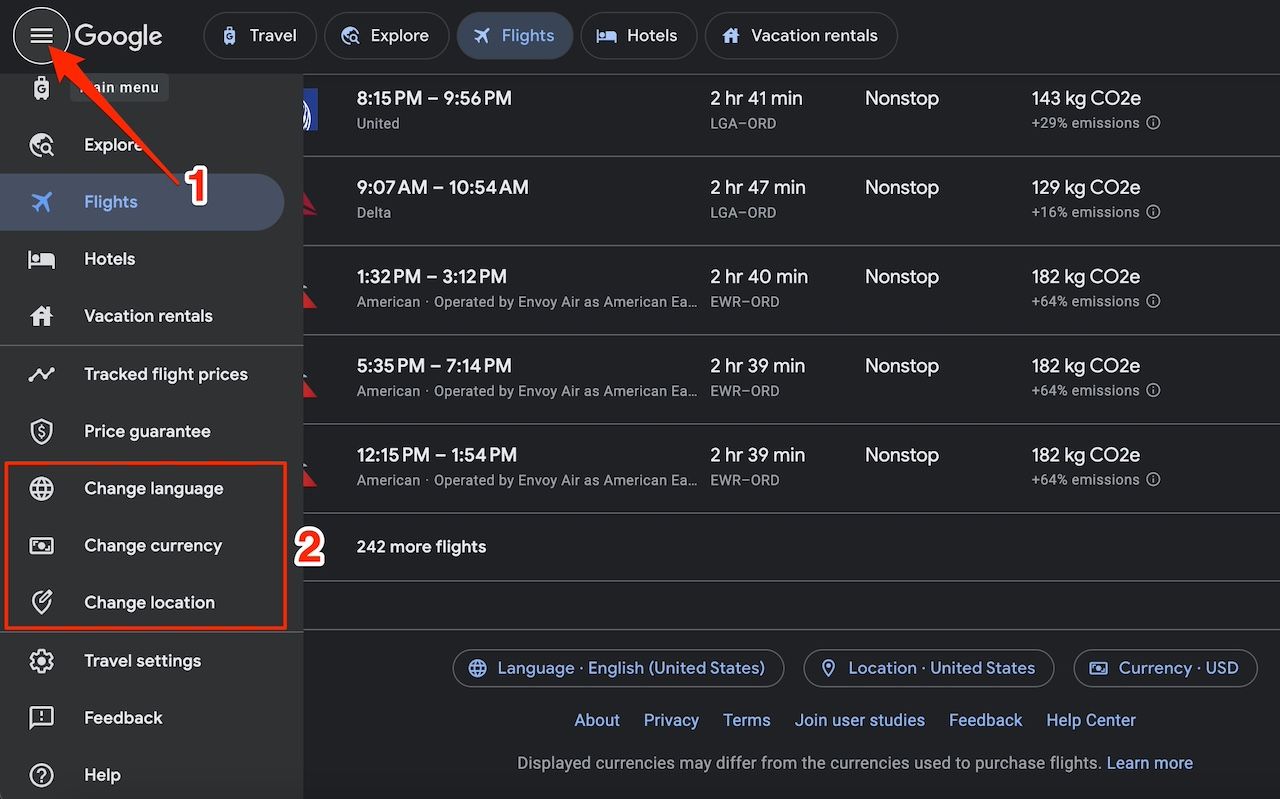O Google Flights está entre os melhores aplicativos para viagens baratas. É o mecanismo de busca completo para viagens aéreas e consolida centenas das principais agências de viagens online (OTAs). Você pode pesquisar os melhores em um hub central a partir do seu celular ou computador pessoal. Você não precisará visitar vários sites e poderá encontrar qualquer coisa com base em entradas de viagens de ida e volta ou em várias cidades e outros critérios. O Flights também possui ferramentas de comparação de custos, para que você possa ver se os preços atuais estão altos em comparação com os dados históricos. Veja como economizar dinheiro e chegar rapidamente aos locais desejados.
O Google Flights tem uma grade de datas que exibe as datas de partida e retorno em torno das datas de viagem selecionadas. As datas com preços mais baixos indicam os valores em verde. Os em vermelho indicam preços acima do normal. Utilize a grelha para fazer comparações e encontrar as melhores tarifas para o seu orçamento.
O gráfico de preços mostra uma representação visual dos padrões de voo. Você identificará os horários ideais para voar com base nas tendências de preços. Você pode até visualizar o histórico completo de preços de uma rota até 60 dias antes da data atual. Veja como usar esses recursos:
1. No seu navegador, visite google.com/travel/flights.
2. Insira sua localização e destino. Então clique Procurar.
3. Clique Grade de data para fazer comparações de preços.
4. Selecione Gráfico de preços para visualizar tendências de tarifas por mês ou semana.

Como embalar facilmente seus eletrônicos para viagens
Economize tempo e complicações com estas dicas de embalagem
2 Explore opções de viagem acessíveis
As ferramentas de pesquisa do Google Flights ajudam você a encontrar companhias aéreas disponíveis e acessíveis. Normalmente, você inserirá sua localização e destino nos campos de pesquisa. Esta função traz apenas resultados de voos ao longo da rota que você selecionou. Se você deixar o campo de destino em branco, Voos mostrará um mapa na guia Explorar. Você pode procurar companhias aéreas com as melhores tarifas.
Se seus planos de viagem forem flexíveis, você poderá economizar em voos considerando datas de viagem alternativas. O Flights define automaticamente uma amostra de duração de viagem com duração de uma semana e nos próximos seis meses. Esse período padrão pode não oferecer as melhores ofertas. Clique na data da amostra ou use os campos de pesquisa na barra lateral esquerda para ajustar as datas de acordo com suas preferências.
3 Inspire-se sobre o que fazer
A guia Explorar é onde o Google Flights mostra companhias aéreas, preços e voos disponíveis. Você também pode usá-lo como inspiração ao planejar sua programação. Clicar em um destino no mapa mostra lugares para ver na barra lateral esquerda. Você também pode encontrar hotéis e aluguéis por temporada se não tiver acomodação.
A barra lateral também mostra os períodos de pico e de baixa temporada para ajudá-lo a determinar a melhor época para visitar um lugar. Dessa forma, você evita desastres em viagens quando há muita população, mau tempo e outros fatores. As pessoas costumam fazer perguntas sobre locais na Pesquisa Google. Explorar extrai aqueles relacionados a um lugar, permitindo expandi-los rapidamente sem executar uma pesquisa separada.
4 Pesquise e reserve viagens para várias cidades
Pesquisar destinos e fazer reservas repetidamente no Google Flights é estressante. A plataforma permite realizar pesquisas em várias cidades simultaneamente. Além disso, você pode fazer comparações mais amplas entre tarifas e economizar dinheiro em viagens internacionais.
Em vez de reservar voos só de ida separados, você reservará voos para várias cidades como uma única unidade com companhias aéreas suportadas ou separadamente. Veja como usar o recurso:
1. Vou ao Site do Google Voos.
2. Clique Ida e volta. Em seguida, selecione Multi-cidade.
3. Clique Adicionar voo para inserir mais campos. Em seguida, insira de onde você está voando e para onde vai em cada um deles.
4. Insira as datas de partida. Então clique Procurar. A plataforma fornece resultados para todos os voos disponíveis nas regiões selecionadas.
5 Garantia automática de preço
A garantia de preço ajuda você a garantir os melhores preços para seus voos. O recurso está disponível para voos com cobranças que o Google garante antes da decolagem. Se você ativar o recurso para um voo reservado, o Google monitorará as tarifas até o embarque e reembolsará se for mais barato do que o exibido originalmente.
No entanto, a diferença de preço deve exceder US$ 5 para se qualificar para um pagamento. Além disso, você só pode receber um pagamento máximo de US$ 500 por conta do Google dentro de um ano. O recurso funciona para viagens que você reserva no Google Flights, bem como para aquelas que você descobre na plataforma, mas eventualmente reserva no site da companhia aérea.
A Garantia de Preços é um programa piloto e ainda está em fase de testes. Nem todos os voos são elegíveis até que o Google o expanda. Os voos elegíveis têm um crachá colorido próximo a eles. Clique em uma caixa de seleção ao fazer a reserva para ativar o recurso.

Como planejar uma viagem com um veículo elétrico
Esqueça a ansiedade de alcance
6 Definir alertas de tarifas
Embora o Google Flights faça o possível para economizar seu dinheiro, as tarifas aéreas podem mudar a qualquer momento. Os aumentos de preços geralmente acontecem mais perto das datas de partida porque há menos assentos disponíveis. As companhias aéreas tentam capitalizar a disposição dos viajantes em pagar pelos restantes. Outras vezes, os preços caem ou permanecem estáveis quando menos viajantes reservam voos.
Você pode definir alertas para monitorar essas alterações em rotas específicas em voos. Você receberá notificações automáticas por e-mail. Isso evita que você verifique constantemente os preços. Veja como fazer isso:
1. No site do Google Flights, insira seu ponto de partida e destino.
2. Defina suas datas de saída e retorno.
3. Clique Procurar.
4. Ligar o interruptor ao lado Rastrear preços. O Flights envia notificações por e-mail quando as tarifas de viagem mudam para sua rota dentro das datas especificadas.
7 Confirme preços fantasmas
Os preços fantasmas referem-se a situações em que você identifica tarifas aéreas atraentes. Quando você tenta reservá-los, o preço aumenta ou fica indisponível. Há uma explicação para isso. O Google Flights é um mecanismo de busca de voos, não uma plataforma de reservas. Embora forneça botões e opções de reserva, todos os links levam você a fazer reservas com companhias aéreas ou agências de viagens online.
Quando você experimenta datas fantasmas, as companhias aéreas atualizam seus preços. No entanto, há um pequeno atraso antes que o Google Flights receba as informações. Verifique novamente o site da companhia aérea ou entre em contato com ela. Você ainda poderá acessar os preços fantasmas.
8 Reserve voos de escala
Os voos de escala são viagens aéreas de conexão que incluem uma ou mais paradas entre o ponto de partida e o destino. Muitas vezes são mais baratos do que voos diretos para a mesma rota. As companhias aéreas geralmente têm hubs ou pontos de parada para viajantes que vão para vários destinos.
Se você for flexível com seus planos de viagem, reservar dois voos separados – um do Ponto A para a cidade de escala e outro da cidade de escala para o Ponto B – pode ser mais barato do que reservar um voo direto. No entanto, levará mais tempo para chegar ao seu destino.
O Google Flights tem um recurso útil de duração de escala. Ele informa quanto tempo você esperará no aeroporto antes de embarcar no próximo voo para seu destino final. Use esta ferramenta para filtrar o caminho mais curto para você. Siga as etapas abaixo para começar:
1. No Voos página, clique no Conectando aeroportos filtro de pesquisa.
2. Use o controle deslizante para ajustar a duração da espera preferida.
3. Selecione seus aeroportos preferidos. A plataforma mostra os resultados.
9 Altere sua moeda, idioma ou localização no Google Flights
O Google Flights normalmente define a moeda, a localização e o idioma da pesquisa para corresponder ao seu endereço IP. Se você estiver nos Estados Unidos, verá os preços em dólares. Mas pode estar errado. Existem botões abaixo dos menus e páginas da web para alterar seu idioma, país e moeda. Você também pode acessar os botões do menu da plataforma. Veja como usar os dois métodos:
1. No site do Google Flights, role até o final da página da web.
2. Clique no Linguagem, Paíse Moeda opções para ajustar as configurações às suas preferências.
3. Como alternativa, clique no ícone do menu no canto superior esquerdo. Em seguida, use as opções correspondentes.

Como emparelhar fones de ouvido ou AirPods ao sistema de entretenimento do encosto de um avião
Não deixe que a falta de conexão Bluetooth o impeça
Use o Google Flights para economizar em sua próxima viagem
O Google Flights encontra voos bem, mas é aí que seus esforços param. Você precisará de recursos de planejamento de viagem para aprimorar sua experiência. Você os encontrará em outros aplicativos de viagens dedicados, como criação de itinerários, orçamento, recomendações de atividades e acesso offline. Alguns aplicativos ajudam você a encontrar acomodações e a fazer as malas. Baixe-os gratuitamente na Google Play Store.